Excel ni le orodje samo za ustvarjanje tabel in diagramov, ampak ponuja številne možnosti za optimizacijo dela z podatki. Pogosto spregledana funkcija je vrstice stanja, ki se nahaja na dnu Excel-ovega vmesnika. V tej vadnici se boš naučil/-a, kako učinkovito izkoristiti potencial vrstice stanja, da lahko s nekaj kliki opraviš izračune in ohraniš pregled nad svojimi številkami.
Najpomembnejše ugotovitve
- Vrstica stanja omogoča hitre izračune, kot so vsota, povprečje, minimum in maksimum.
- Lahko prilagodiš prikazane vrednosti v vrstici stanja, da so vidne zate najpomembnejše informacije.
- Z vrstico stanja lahko hitro preveriš rezultate brez formul in kompleksnih funkcij.
Korak-po-korak navodila
1. Najdi vrstico stanja
Začni delati z Excelom tako, da najprej najdeš vrstico stanja. Ta se nahaja na dnu Excelovega okna. Vrstica stanja je pogosto imenovana kot mali računski strojček, saj ponuja veliko uporabnih funkcij, ki ti pomagajo hitro analizirati podatke.
2. Obeleži številke
Za izvajanje izračunov označi številke, s katerimi želiš delati. Enostavno lahko klikneš in povlečeš želene celice, da jih izbereš. Na primer, če imaš seznam prodajnih številk, jih označi, da jih analiziraš v vrstici stanja.
3. Preveri rezultate v vrstici stanja
Ko označiš številke, boš takoj v vrstici stanja videl/-a seštevek izbranih vrednosti. To se zgodi avtomatično, tako da v večini primerov ne boš moral/-a vnesti formul. V realnem času dobiš pregled nad pomembnimi izračuni, kar ti prihrani čas in trud.
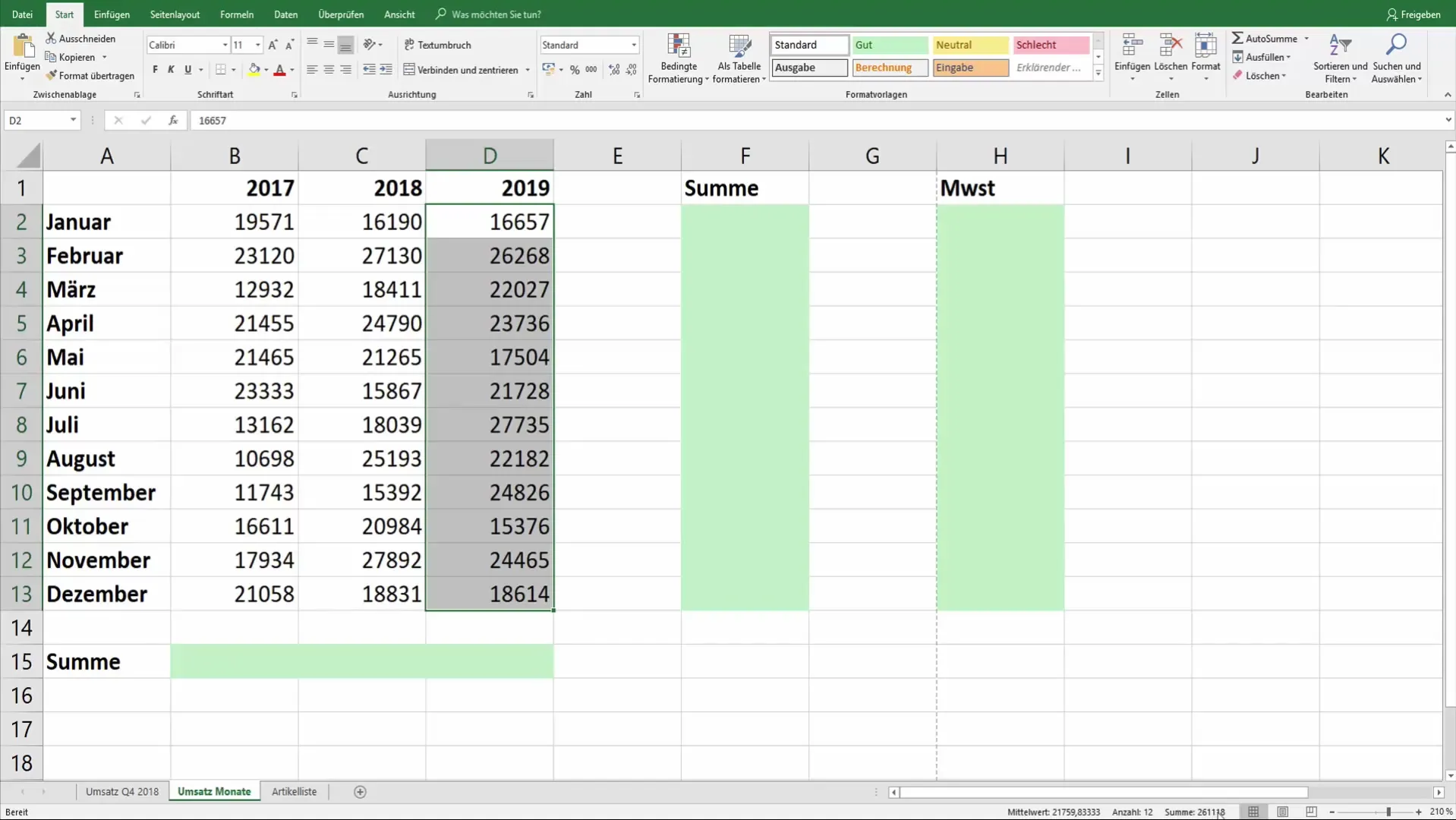
4. Prikaži dodatne izračune
Poleg seštevka lahko v vrstici stanja prikažeš tudi povprečje in število označenih celic. Te vrednosti ti dajejo pomembne informacije o tvojih podatkih brez dodatnih korakov ali izračunov. Če želiš videti število označenih celic, preprosto poglej v vrstico stanja po tem, ko si izbral/-a celice.
5. Kontekstualni meni za dodatne možnosti
Ko desno klikneš na vrstico stanja, lahko aktiviraš dodatne izračune, kot sta minimum in maksimum. Te možnosti ti nudijo večjo prilagodljivost, tako da lahko vidiš informacije, ki so za tvoje naloge najbolj pomembne. Med temi možnostmi lahko prosto preklapljaš, da bolje razumeš svoje podatke.
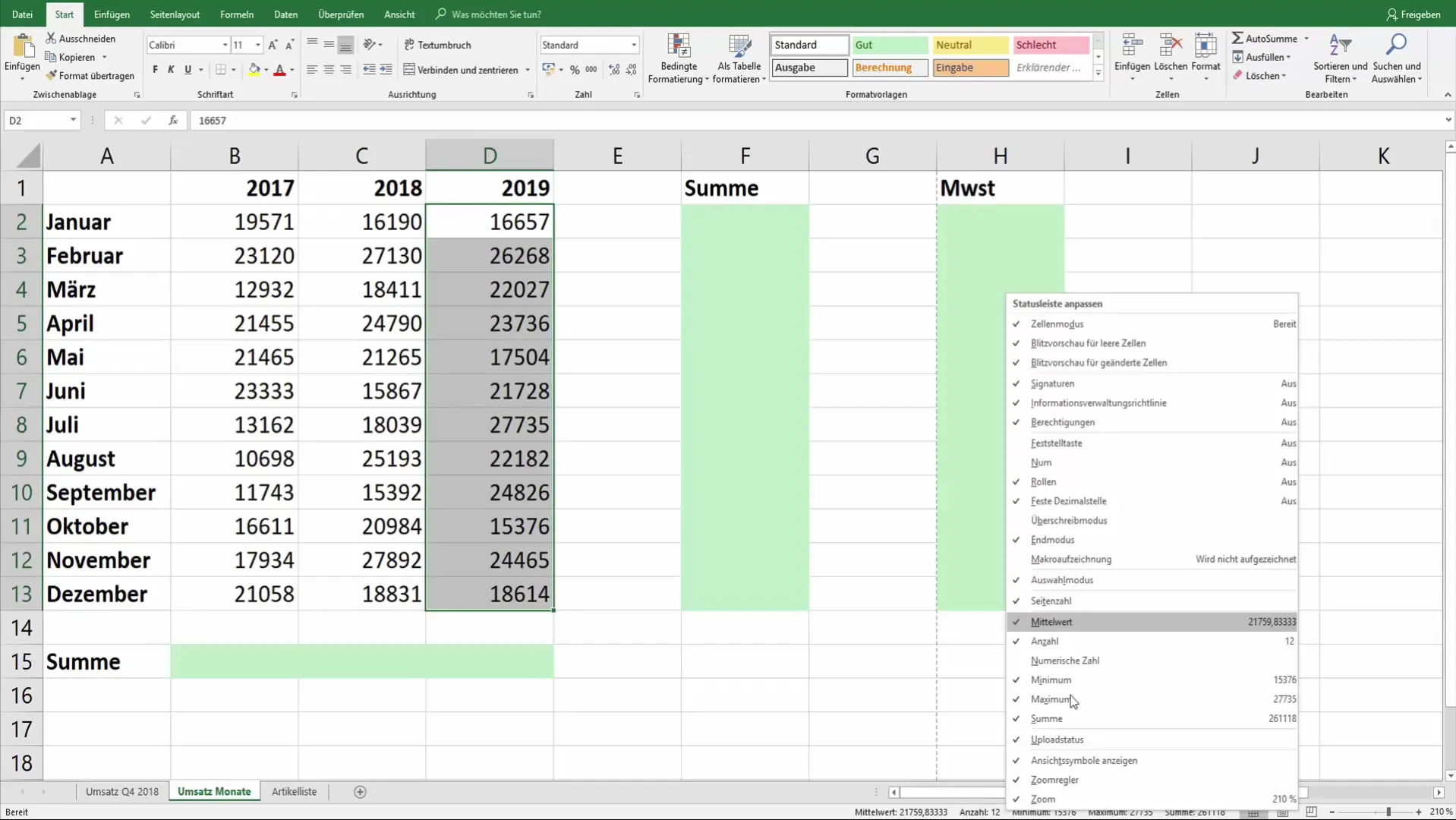
6. Analiza pomembnih vrednosti
Zdaj bi moral/-a imeti dober pregled nad najpomembnejšimi vrednostmi svojih označenih podatkov. Na primer, minimum izbranih vrednosti je ključen za zagotovitev, da nimaš odstopanj v podatkih. Tukaj imaš vrednosti, kot je minimum 15.376 in maksimum 27.735, takoj na voljo za hitro analizo.
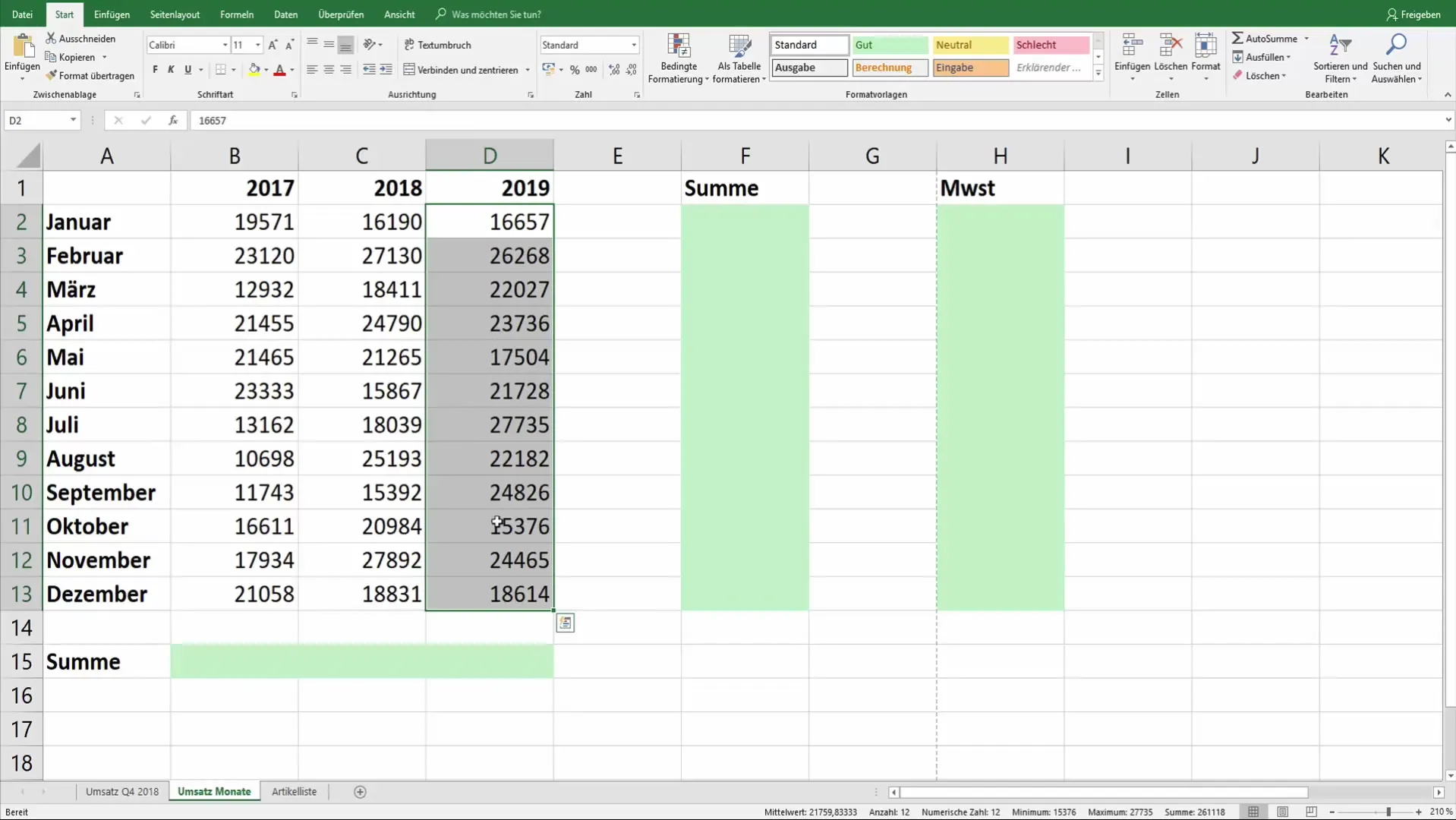
7. Razlaga rezultatov
Izkoristi prikazane rezultate v vrstici stanja, da preveriš in razumeš svoje podatke. Ko vidiš seštevek, minimum in maksimum na prvi pogled, lahko hitreje sprejmeš odločitve in prepoznaš težave v svojih podatkih.
8. Zaključek uporabe vrstice stanja
Skratka, vrstica stanja v Excelu je močno orodje, ki ti pomaga hitro in učinkovito izvajati najpomembnejše izračune. Ni ti treba uporabljati formul za pridobitev preprostih statistik. Funkcionalnost je idealna za hitre preglede in analize podatkov.
Povzetek
V tej vadnici si se naučil/-a, kako učinkovito uporabljati vrstico stanja v Excelu za hitre izračune, kot so vsota, povprečje, minimum in maksimum. Možnost označevanja celic in takojšnega prikaza rezultatov naredi Excel še močnejše orodje za analiziranje tvojih podatkov.
Pogosto zastavljena vprašanja
Kako najdem vrstico stanja v Excelu?Vrstica stanja se nahaja na dnu okna programa Excel.
Ali lahko prilagodim vrstico stanja?Da, z desnim klikom na vrstico stanja lahko aktivirate različne izračune.
Katere izračune privzeto prikazuje vrstica stanja?Privzeto prikazuje vsoto in število označenih celic.
Ali lahko vrstico stanja uporabim tudi za kompleksne izračune?Vrstica stanja ponuja predvsem osnovne izračune in ni primerna za kompleksne funkcije.
Ali moram uporabiti formule, da dobim povprečne vrednosti?Ne, povprečno vrednost lahko vidite brez vnosa formul.


